La très vaste majorité des problèmes lors de la synchronisation des inventaires proviennent d’une mauvaise correspondance entre les numéros de produits sur la boutique en ligne et celle de votre système Acomba. Veuillez d’abord vous assurer que les numéros de produits sont correctement entrés.
Pour les produits simples
Exemple : Télé Samsung 55 po
- Vous devez noter votre numéro de produit Acomba
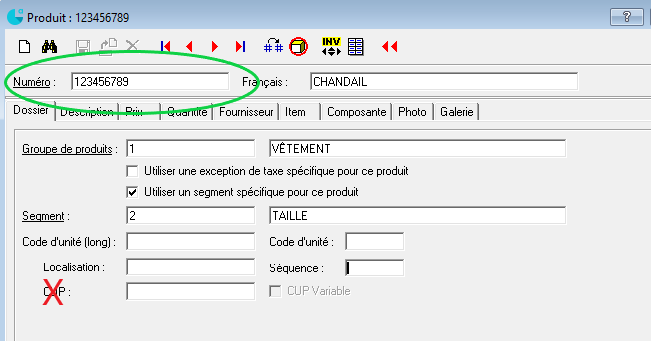
2. Vous rendre dans votre fiche de produit Woocommerce, dans la section inventaire et vous assurer que le numéro soit correctement inscrit dans le champ UGS.
3. Il est également important de vous assurer que la fonction «Gérer le stock» soit activée. Si cette fonction n’est pas disponible dans votre fiche produit veuillez d’abord l’activer au niveau de votre boutique en ligne : Woocommerce -» Réglages -» Produits -» Inventaire -» puis sélectionnez «Activer la gestion des stock».
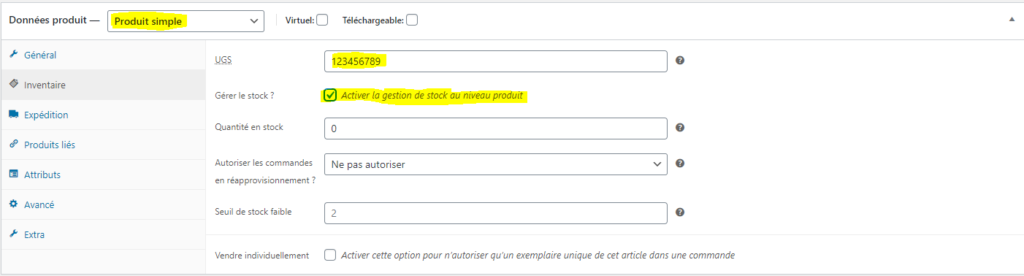
Pour les produits variables
Exemple : T-shirt avec couleurs et tailles
- Veuillez noter le code de produit parent et les codes de produit de chaque variation (ou item).
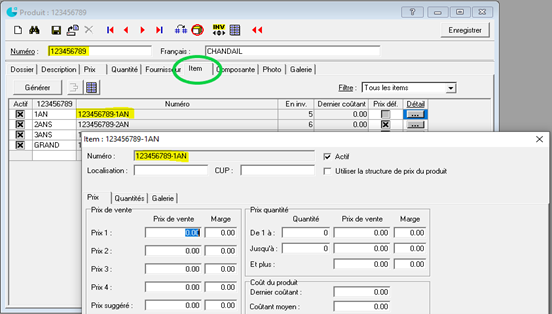
2. Entrez le code de produit parent dans l’onglet Inventaire de votre fiche produit. Ne pas activer la gestion du stock au niveau du produit.
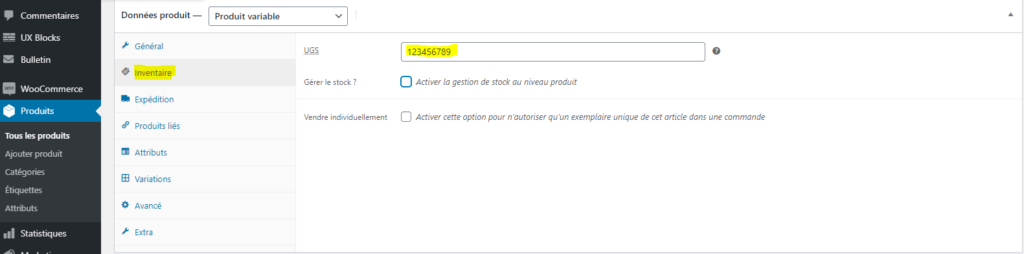
3. Entrez les codes de produit de chaque variation (ou item) dans la section variations de votre fiche de produit Woocommerce
4. Sélectionnez gérer le stock au niveau de chaque variation de produit
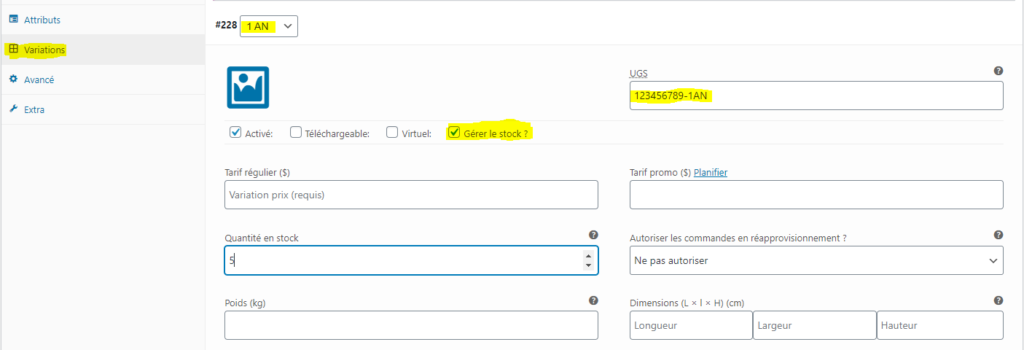
Veuillez ensuite vous assurer que votre pont soit correctement configuré en suivant les étapes suivantes : synchronisation des inventaires
Si le problème persiste, vous pouvez obtenir de l’assistance technique en ouvrant un billet de support.